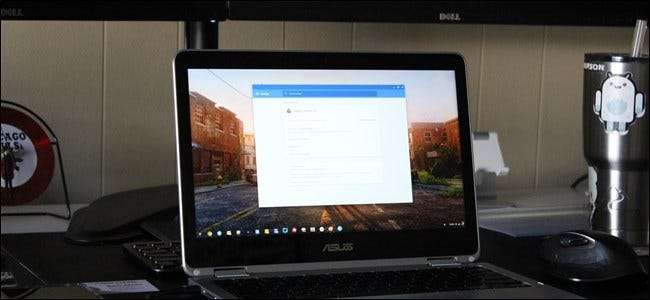
Chromebook er fantastiske små enheter - de er enkle nok for nesten alle å bruke og kommer ofte inn til priser en brøkdel av Windows-bærbare datamaskiner eller MacBooks . Enten du er en Chromebook-veteran eller en førstegangskjøper, her er noen tips og triks som hjelper deg å få mest mulig ut av maskinen din.
Først: Velg riktig Chromebook
I SLEKT: De beste Chromebook-ene du kan kjøpe, 2017-utgaven
Hvis du bare lurer med ideen om å komme inn på Chromebook-scenen, er du sannsynligvis nysgjerrig på hvilken du skal kjøpe. De kan komme inn til priser så lave som $ 99 eller gå oppover til $ 1600, avhengig av hva du vil, så det mangler ikke på valg.
Før du hopper opp og kjøper den første du ser på, er det imidlertid noen få ting du må spørre deg selv om hvis du bare kan leve med en Chromebook . For de fleste er svaret "ja", men hvis du har spesifikke behov, svaret er ikke alltid like tydelig .
Når du har undersøkt om en Chromebook passer for deg eller ikke, og du tror du er klar til å kjøpe en, vil du få det beste budsjettet ditt tilbyr. Den gode nyheten er at vi har en oversikt over de beste Chromebook-ene du kan kjøpe akkurat nå for stort sett ethvert budsjett, så ta en titt på det.
Endre kanaler for tidlig tilgang til nye funksjoner
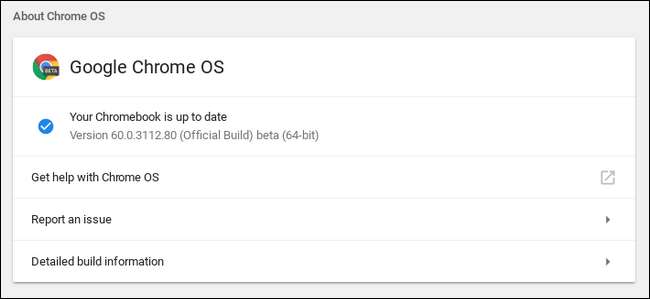
Hvis du liker å leve livet på grunn av stabilitet og nye funksjoner, da hoppe fra Chrome OSs stabile kanal til beta- eller utviklerkanalene er en fin måte å se hva Google har i bruk for kommende utgivelser.
Og hvis du er egentlig modig, du kan til og med bytt til kanariske kanaler , som blir oppdatert hver natt med de nyeste kodeendringene. Dette gjør det svært ustabilt og ikke så bra for daglig bruk, men du får definitivt øye med de nyeste funksjonene så snart de er tilgjengelige.
Personlig bor jeg på Beta-kanalen, siden jeg synes den gir den beste balansen mellom stabilitet og litt tidlig tilgang til nye funksjoner - men du gjør det.
Juster Chrome-flagg for å teste eksperimentelle funksjoner
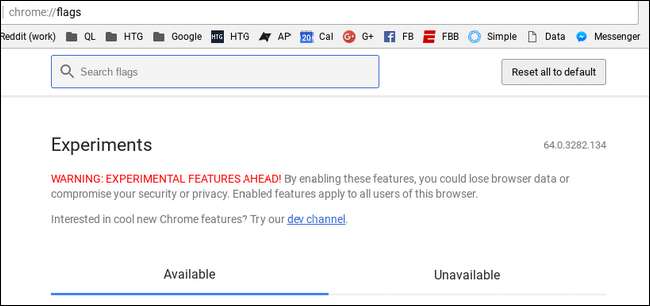
Selv om du bestemmer deg for ikke å bytte kanal, kan du ofte teste funksjoner som ikke er helt klare for prime time ved å aktivere skjulte "flagg" i Chrome-menyen. Dette er vanligvis funksjoner som nesten er klare til å integreres i systemet, men som kanskje ikke er fullstendig testet ennå, og kan være litt buggy. Det kule her er at hvis du aktiverte noe som forårsaker problemer, kan du bare deaktivere det for å løse problemet.
Det er også verdt å merke seg at Beta-, Developer- og Canary-buildene alltid vil ha de nyeste flaggene (henholdsvis), slik at du ikke bare får tidlig tilgang til kommende plattformfunksjoner, men også nye flagg.
For å finne disse flaggene, åpne en ny fane i Chrome og skriv inn denne:
krom: // flagg
Boom, der går du. For å lære mer om hva du kan gjøre med flagg, hodet her .
Øk produktiviteten din med riktige verktøy og apper

I SLEKT: De beste appene og verktøyene for Chromebooks
Det er denne rare old school-mentaliteten at Chrome OS er "bare en nettleser", som jeg veldig vokalt uenig med . Selv om du bruker Windows, det er stor sjanse for at du gjør det meste av arbeidet ditt i Chrome . Jeg har brukt en Chromebook som den viktigste bærbare datamaskinen min i over to år nå, og har ikke gått glipp av noe når det gjelder å få gjort ting. Ikke overbevist? Her er en liste over alle appene og verktøyene du kan bruke på Chromebooken din (inkludert spill!). Hvis du ønsker å få mer gjort med Chromebooken din, bør det hjelpe.
Bruk Android-apper - selv de som ikke er i Play-butikken
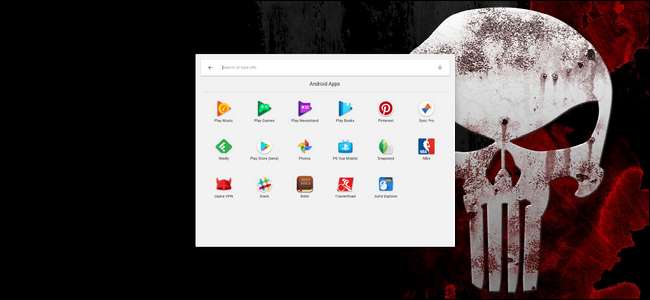
Android-apper fungerer nå på mange Chromebook-er, og det er en total spillveksler. Der det tidligere var tomrom i visse typer apper, som fotoredigerere og spill, kan Android-apper nå fylle disse hullene. Mange av dem oversetter til og med veldig bra til et tastatur-og-mus-oppsett, så det er vinn-vinn.
I SLEKT: De beste Android-appene du bør bruke på Chromebooken din
Hvis du leter etter noen gode Android-apper å komme i gang med, vi har deg dekket .
Videre, hvis en Android-app du vil ikke er tilgjengelig i Play-butikken, kan du "sidelaste" den akkurat som du kan på en Android-telefon. Saken er at sideloading av Android-apper ikke støttes som standard, så du må sett enheten din i utviklermodus før du kan gjøre det . Det kan til slutt endres, men foreløpig er det slik det er. Vi har en full guide for å få deg til å rulle med det også .
Kjør Windows-programvare sammen med Chrome-appene dine
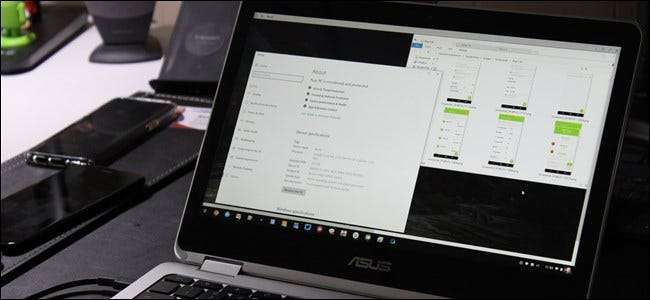
I SLEKT: Slik kjører du Windows-programvare på en Chromebook
Når du har satt sammen den perfekte listen over Chrome- og Android-apper for Chrome OS, kan du oppdage at du mangler ett nøkkelverktøy som bare er tilgjengelig i Windows. Ingen bekymringer, som det faktisk er noen måter å kjøre Windows-apper på Chrome OS .
Jeg vil ikke love at de alle er feilfrie, men de kan være svaret du leter etter - i det minste er det verdt å eksperimentere med.
Installer Linux ved siden av Chrome OS med Crouton
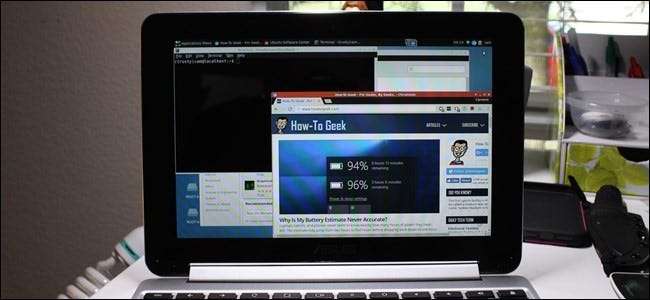
Til slutt, hvis du vil ha litt mer allsidighet ut av Chromebooken din en Crouton-installasjon er måten å gjøre det på. Dette vil tillate deg å kjøre Linux sammen med Chrome OS for de gangene du bare trenge å gjøre noe Chrome OS ikke kan håndtere alene. Det fungerer overraskende bra, og er et veldig fleksibelt oppsett - for eksempel kan du kjør Crouton-installasjonen i en nettleserfane for rask veksling mellom de to operativsystemene, eller til og med kjøre Linux-applikasjoner direkte i Chrome OS for en mer naturlig følelse. Det er kult.
I SLEKT: Slik installerer du Ubuntu Linux på Chromebooken din med Crouton
... Og mye mer
Dette er noen av de største tingene du kan gjøre for å få mer ut av Chromebooken din, men det kan diskuteres at de beste tilpasningene ofte er de minste. Jeg vil være villig til ikke å nevne mange små ting du kan gjøre for å få Chromebook til å fungere bedre for deg, så her er en kort liste over andre ting du kan sjekke ut hvis du ønsker å optimalisere opplevelsen litt mer:
- Koble til et VPN for en sikrere nettopplevelse
- Skriv ut fra Chromebook
- Overvåk Chromebookens systemressurser
- Få spillet ditt på med Android-apper og en kontroller
- Angi standardappene dine
- Sjekk batteriets helse på Chromebook
- Forstå hvordan det bakgrunnsbelyste tastaturet fungerer på Chromebooks
- Lås opp Chromebook med en PIN-kode i stedet for passord
- Juster tekststørrelsen for lettere lesing
- Finn, bruk og finjuster tastatursnarveier
Det burde holde deg opptatt en stund, og forhåpentligvis gjøre Chrome OS-opplevelsen din mer behagelig (og nyttig!). Nyt.







